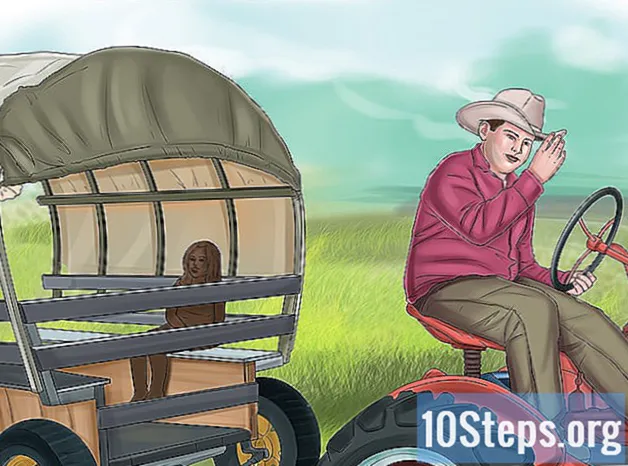लेखक:
Tamara Smith
निर्मितीची तारीख:
27 जानेवारी 2021
अद्यतन तारीख:
19 मे 2024

सामग्री
या लेखात आपण Android डिव्हाइसवर व्हॉट्सअॅप सूचना अक्षम कसे करावे हे शिकाल. आपण त्या सर्वांना डिव्हाइस सेटिंग्जमधून ब्लॉक करू शकता किंवा सूचना किंवा पॉप-अप रिंगटोनसारखे काही पर्याय अक्षम करू शकता.
पायर्या
2 पैकी 1 पद्धत: सर्व सूचना अवरोधित करणे
Android सेटिंग्ज मेनू उघडा. हे सहसा गीअर किंवा पानाच्या चिन्हाद्वारे दर्शविले जाते.

"सेटिंग्ज" मेनूमधील अनुप्रयोग किंवा अॅप्स व्यवस्थापक ला स्पर्श करा. हा तोच विभाग आहे जिथे आपण Android वर प्रोग्राम विस्थापित किंवा अक्षम करू शकता.- बर्याच अँड्रॉईड्समध्ये, या ऑप्शनला "Managerप्लिकेशन मॅनेजर" किंवा "अॅप्स" म्हटले जाते, परंतु मॉडेलनुसार हे नाव थोडेसे बदलले जाऊ शकते.

“अनुप्रयोग माहिती” पृष्ठ उघडण्यासाठी खाली स्क्रोल करा आणि व्हॉट्सअॅपवर टॅप करा.
सर्व सूचना अक्षम करा. डिव्हाइस मॉडेल आणि त्याच्या सद्य सॉफ्टवेअरवर अवलंबून, फक्त "सूचना दर्शवा" असे लेबल असलेले चेकबॉक्स टॅप करा आणि निवड रद्द करा किंवा ते अक्षम करून "सूचना अवरोधित करा" बटण दाबा.
- आपल्याला अनुप्रयोगाच्या माहिती पृष्ठावरील "सूचना" मेनू आढळल्यास त्यावर टॅप करा आणि "सर्व अवरोधित करा" पर्याय सक्रिय करा.
- आपल्याला व्हॉट्सअॅप माहिती पृष्ठावरील सूचना मेनू दिसत नसल्यास, स्क्रीनच्या शीर्षस्थानी "सूचना दर्शवा" शोधा आणि त्यास अनचेक करा.

कृतीची पुष्टी करा. काही मॉडेल्सवर आपल्याला पुष्टी करणे आवश्यक आहे की आपण सूचना अक्षम करू इच्छिता; या प्रकरणात, सेटिंग जतन करण्यासाठी "ओके" किंवा "पुष्टीकरण" टॅप करा. सूचना ट्रेमध्ये किंवा होम स्क्रीनवर कोणत्याही व्हॉट्सअॅप सूचना प्रदर्शित केल्या जाणार नाहीत.
2 पैकी 2 पद्धत: सानुकूलित सूचना पर्याय
आत पांढर्या फोनसह हिरव्या स्पीच बबल आयकॉन शोधून व्हॉट्सअॅप उघडा.
व्हॉट्सअॅप होम स्क्रीनच्या वरील उजव्या कोपर्यात मेनू बटण (तीन अनुलंब बिंदू) टॅप करा. आणखी एक ड्रॉप-डाउन मेनू दिसेल.
- व्हॉट्सअॅप संभाषणात उघडल्यास, तीन डॉट्स आयकॉनवर शोधण्याचा पर्याय नसेल. “संभाषणे” स्क्रीनवर परत येण्यासाठी बटण दाबा आणि नंतर तीन बिंदू चिन्ह टॅप करा.
व्हॉट्सअॅप प्राधान्ये मेनूमध्ये प्रवेश करण्यासाठी सेटिंग्ज निवडा.
बेल चिन्हाच्या पुढील सूचना निवडा. येथे, वापरकर्ता सर्व सूचना सानुकूलित करण्यात आणि तो उपयुक्त वाटणार नाही अशा बंद करण्यात सक्षम होईल.
स्क्रीनच्या शीर्षस्थानी, सर्व ध्वनी अक्षम करण्यासाठी संभाषण ध्वनी चेक बॉक्स साफ करा. संभाषणांमध्ये संदेश पाठवित असताना किंवा प्राप्त करताना कोणतेही रिंग वाजत नाहीत.
संदेश सूचना विभाग सानुकूलित करा. येथे, सूचना ध्वनी, कंपन, पॉप-अप सूचना आणि उत्सर्जित प्रकाश बंद करणे किंवा बदलणे शक्य होईल. सेटिंग्ज दुसर्या व्यक्तीसह सर्व संभाषणांवर लागू होतात.
- "सूचना आवाज" टॅप करा आणि "काहीही नाही" निवडा. ते बंद करण्यासाठी "ओके" निवडा; सूचना प्राप्त झाल्यावर डिव्हाइस यापुढे आवाज सोडणार नाही.
- "कंपन" निवडा आणि ते अक्षम करण्यासाठी "बंद" निवडा. एखादा संदेश प्राप्त झाल्यावर डिव्हाइस यापुढे कंपन होणार नाही.
- "पॉप-अप सूचना" अंतर्गत, त्यांना बंद करण्यासाठी "नाही पॉप-अप" दाबा. आपण नवीन संदेश प्राप्त करता तेव्हा कोणतीही सूचना स्क्रीनवर दिसणार नाही.
- “लाइट” ला स्पर्श करा आणि “काहीही नाही” निवडा जेणेकरून डिव्हाइसचा अधिसूचना प्रकाश नवीन संदेश आला आहे हे दर्शविण्यासाठी फ्लॅश होणार नाही.
खाली स्क्रोल करा आणि गट सूचना विभाग सानुकूलित करा. सूचना सानुकूलित करण्यासाठी हा दुसरा विभाग आहे, परंतु यावेळी गट संभाषणांसाठी. ते “संदेश सूचना” सारख्याच प्राधान्ये आहेत; “सूचना आवाज”, “कंपन”, “पॉप-अप सूचना” आणि “लाईट” बंद करा.
खाली स्क्रोल करा आणि कॉल सूचना सानुकूलित करा. आपण व्हॉट्सअॅपची “रिंगटोन” आणि “कंप” प्राधान्ये बंद किंवा बदलू शकता.
- "रिंगटोन" निवडा, "काहीही नाही" निवडा आणि "ओके" दाबा. हे “सायलेंट” वर सेट केले जाईल आणि व्हॉट्सअॅपवर कॉल आल्यावर वाजणार नाही.
- "कंपन" आणि "बंद" स्पर्श करा. व्हॉट्सअॅपवरुन कॉल प्राप्त करताना, स्मार्टफोन कंपित होणार नाही.